
Denne programvaren vil holde driverne dine i gang, og dermed beskytte deg mot vanlige datamaskinfeil og maskinvarefeil. Sjekk alle driverne dine nå i 3 enkle trinn:
- Last ned DriverFix (bekreftet nedlastningsfil).
- Klikk Start søk for å finne alle problematiske drivere.
- Klikk Oppdater drivere for å få nye versjoner og unngå systemfeil.
- DriverFix er lastet ned av 0 lesere denne måneden.
Hvis du har en omfattende samling av multimediefiler, spesielt bilder og videoer, er du mest sannsynlig vant til å ha dem vist med miniatyrbilder.
Når samlingen din blir større og større, kan du selvfølgelig begynne å legge merke til at de nyere filene du oppretter ikke lenger har miniatyrbilder, og som kan ødelegge hele den visuelle effekten av samlingen din.
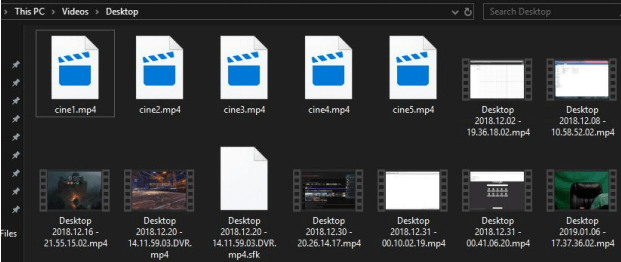
Den mest sannsynlige årsaken til dette problemet er at ikonbufferen din er nær å være full, eller at den er skadet.
Ikonebufferen er en database med ikoner som Windows 10 beholder for å vise ikonene til alle programmene dine umiddelbart, i stedet for å laste dem hver gang du åpner en mappe.
Problemet er at denne ikonbufferen er lagret på systempartisjonen din (Drive C :), og når det går tom for diskplass, oppdaterer ikke ikonbufferen seg lenger med noe nytt.
Mer, ikoner kan bare bli skadet under sikkerhetskopier, OS-oppgraderinger eller oppdatere programmene selv hvis de kommer med nyere ikoner.
En enkel løsning på dette problemet vil være en total tilbakestilling av ikonbuffer, som kan gjøres manuelt.
Hva gjør jeg hvis nye filer ikke har noe miniatyrbilde?
Det er to måter du kan tømme ikonbufferen manuelt:
- Fjerner hele hurtigbufferen til systempartisjonen
- Tømmer bare ikonbufferen
1. Tøm hele hurtigbufferen til systempartisjonen
- Åpne denne PC-en
- Høyreklikk på systempartisjonen din og velg Egenskaper
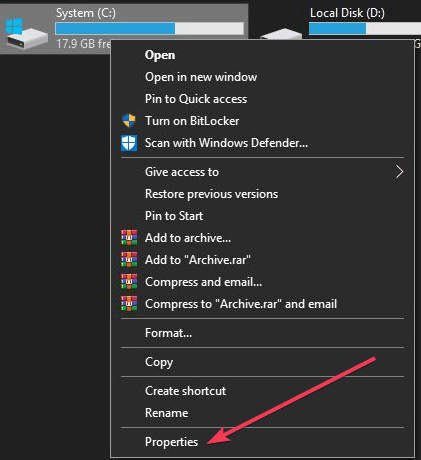
- Et nytt vindu åpnes, velg underfanen Generelt
- Velg Diskopprydding

- Merk av i alle boksene i menyen Items to delete.
Leter du etter et verktøy for å konvertere ikoner i Windows 10? Sjekk ut denne omfattende listen.
2. Tømmer bare ikonbufferen
- Åpne denne PC-en
- Naviger til følgende mappe ved hjelp av søkefeltet: C: \ Users \% brukernavn% \ AppData \ Local \ Microsoft \ Windows \ Explorer
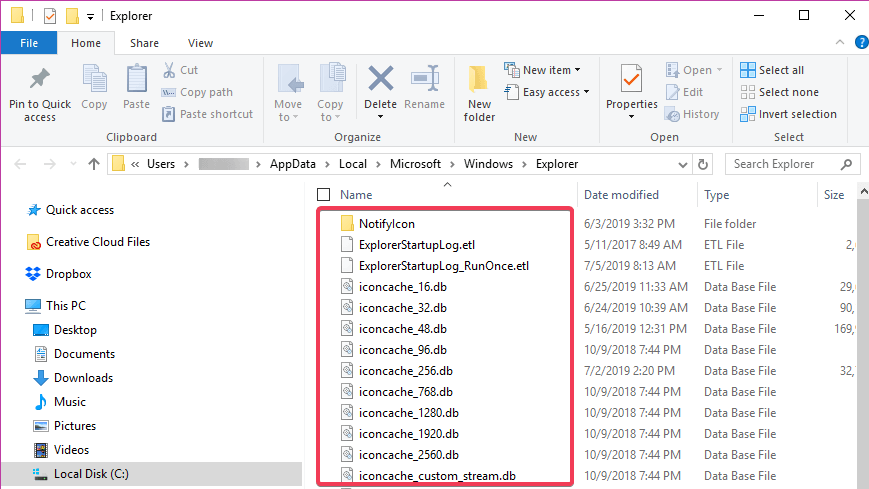
- Slett alle filene du finner i denne mappen
Hvis du av en eller annen grunn ikke kan slette alle filene:
- Åpne Oppgavebehandling

- Velg Windows Utforsker
- Høyreklikk på den og velg Avslutt oppgave
- trykk Start
- Skriv inn Kjør
- Type cmd.exe og velg å kjøre den med administrative rettigheter hvis det alternativet ikke allerede er tilgjengelig
- Sett inn følgende linje i ledeteksten: cd / d% brukerprofil% \ AppData \ Local \ Microsoft \ Windows \ Explorer attrib –h
iconcache _ *. db del iconcache _ *. db start explorer
Dette vil gjenoppbygge ikonbufferen fra bunnen av, og nå vil alle filene vises riktig.
RELATERTE POSTER:
- Slik gjenoppretter du miniatyrbilder i Windows 10 i 6 raske trinn
- Full løsning: PDF-miniatyrbilder vises ikke på Windows 10, 8.1, 7


